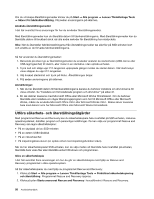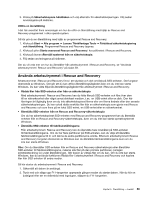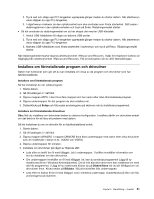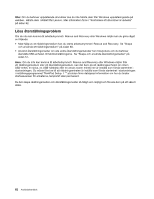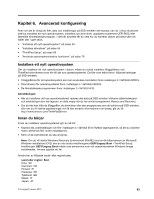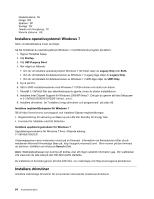Lenovo ThinkPad X1 Carbon (Swedish) User Guide - Page 77
Kapitel 6. Avancerad kon ring, Installera ett nytt operativsystem, Innan du börjar
 |
View all Lenovo ThinkPad X1 Carbon manuals
Add to My Manuals
Save this manual to your list of manuals |
Page 77 highlights
Kapitel 6. Avancerad konfigurering Även om det är viktigt att filer, data och inställningar på SSD-enheten inte skadas, kan du i vissa situationer behöva installera ett nytt operativsystem, installera nya drivrutiner, uppdatera systemets UEFI BIOS eller återställa förinstallerade program. I det här avsnittet får du veta hur du hanterar datorn på bästa sätt och håller den i gott skick. • "Installera ett nytt operativsystem" på sidan 63 • "Installera drivrutiner" på sidan 64 • "ThinkPad Setup" på sidan 66 • "Använda systemadministrativa funktioner" på sidan 79 Installera ett nytt operativsystem Om du installerar ett nytt operativsystem i datorn måste du också installera tilläggsfilerna och ThinkPad-drivrutinerna som hör till det nya operativsystemet. De filer som krävs finns i följande kataloger på SSD-enheten: • Tilläggsfilerna för det operativsystem som kan användas med datorn finns i katalogen C:\SWTOOLS\OSFIXES. • Drivrutinerna för operativsystemet finns i katalogen C:\SWTOOLS\DRIVERS. • De förinstallerade programmen finns i katalogen C:\SWTOOLS\APPS. Anmärkningar: • När du installerar det nya operativsystemet raderas alla data på SSD-enheten inklusive säkerhetskopior och avbildningar som har lagrats i en dold mapp när du har använt programmet Rescue and Recovery. • Om du inte kan hitta de tilläggsfiler, de drivrutiner eller den programvara som du behöver på SSD-enheten, eller om du vill hämta uppdateringar och få den senaste informationen om dessa, går du till: http://www.lenovo.com/ThinkPadDrivers Innan du börjar Innan du installerar operativsystemet gör du så här: • Kopiera alla underkataloger och filer i katalogen C:\SWTOOLS till en flyttbar lagringsenhet, så att du undviker risken att förlora filer under installationen. • Skriv ut de instruktioner du ska använda. Anm: Om du vill starta Windows Recovery Environment (WinRE) med en 64-bitarsversion av Microsoft Windows installations-DVD, ska du inte ändra inställningarna UEFI/Legacy Boot i ThinkPad Setup. Inställningen UEFI/Legacy Boot måste vara densamma som när operativsystemet Windows Image installerades. Annars uppstår ett fel. Använd en av följande lands- eller regionkoder: Land eller region: Kod Kina: SC Danmark: DK Finland: FI Frankrike: FR Tyskland: GR Italien: IT Japan: JP © Copyright Lenovo 2012 63